台式机电脑屏幕亮度按钮不管用win7怎么解决
更新时间:2022-06-24 15:07:22作者:xinxin
对于使台式win7中文版电脑的用户来说,想要进行显示器屏幕亮度调整时,可以通过显示器自带的调节按钮来设置,可是有的小伙伴难免会遇到一些台式win7电脑显示器亮度按钮不管用的情况,对此应该怎么解决呢?这时就可以通过win7系统自带的亮度功能来调整,下面小编就来告诉大家台式机电脑屏幕亮度按钮不管用win7解决方法。
推荐下载:win7旗舰版镜像
具体方法:
1、点击桌面左下角的开始按钮,在弹出的菜单中找到控制面板并点击打开。
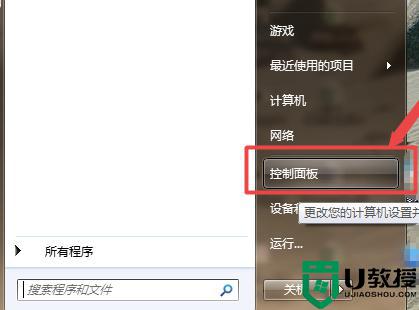
2、继续在打开的控制面板界面找到系统和安全点击打开。
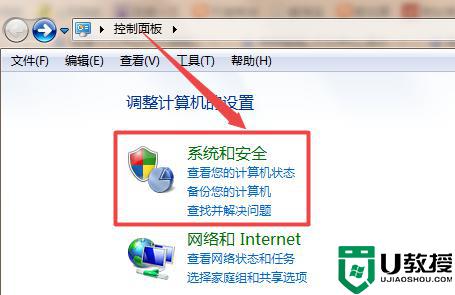
3、在新的打开界面中找到电源选项并打开。
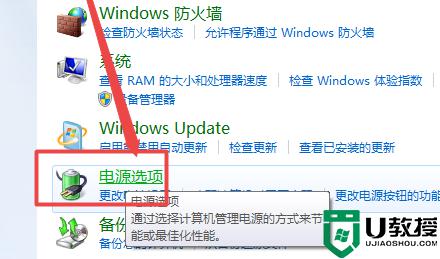
4、在由电源选项打开的界面中我们可以在界面的最底下找到一个屏幕亮度的调节方式,用户们可以按照自己的习惯来进行亮度大小的调节。
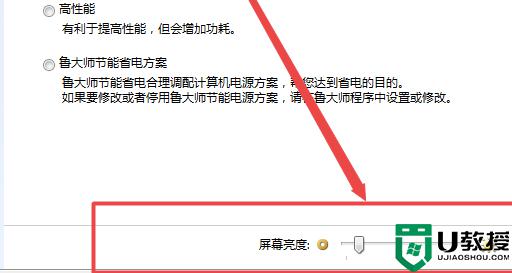
以上就是有关台式机电脑屏幕亮度按钮不管用win7解决方法了,有出现这种现象的小伙伴不妨根据小编的方法来解决吧,希望能够对大家有所帮助。
台式机电脑屏幕亮度按钮不管用win7怎么解决相关教程
- win7怎么调电脑屏幕亮度 win7台式电脑如何调整屏幕亮度
- win7台式机如何调整屏幕亮度护眼 台式电脑win7系统怎么调节屏幕亮度
- 怎么改win7台式电脑屏幕亮度 win7台式电脑怎么更改屏幕亮度
- 台式电脑win7屏幕亮度怎么调 win7台式电脑怎么调节屏幕亮度
- 台式电脑屏幕怎么调亮度调节win7 台式电脑如何调节屏幕亮度调节win7
- win7的屏幕亮度怎么调台式电脑 win7台式电脑如何调节屏幕亮度
- Win7台式电脑怎么调节屏幕亮度?台式电脑怎么调节屏幕亮度教学
- Win7台式电脑怎么调节屏幕亮度?台式电脑怎么调节屏幕亮度教学
- 台式电脑win7如何调节屏幕亮度 台式电脑win7屏幕亮度调节设置方法
- win7调低屏幕亮度怎么设置 win7调低亮度台式机设置方法
- Win11怎么用U盘安装 Win11系统U盘安装教程
- Win10如何删除登录账号 Win10删除登录账号的方法
- win7系统分区教程
- win7共享打印机用户名和密码每次都要输入怎么办
- Win7连接不上网络错误代码651
- Win7防火墙提示“错误3:系统找不到指定路径”的解决措施
win7系统教程推荐
- 1 win7电脑定时开机怎么设置 win7系统设置定时开机方法
- 2 win7玩魔兽争霸3提示内存不足解决方法
- 3 最新可用的win7专业版激活码 win7专业版永久激活码合集2022
- 4 星际争霸win7全屏设置方法 星际争霸如何全屏win7
- 5 星际争霸win7打不开怎么回事 win7星际争霸无法启动如何处理
- 6 win7电脑截屏的快捷键是什么 win7电脑怎样截屏快捷键
- 7 win7怎么更改屏幕亮度 win7改屏幕亮度设置方法
- 8 win7管理员账户被停用怎么办 win7管理员账户被停用如何解决
- 9 win7如何清理c盘空间不影响系统 win7怎么清理c盘空间而不影响正常使用
- 10 win7显示内存不足怎么解决 win7经常显示内存不足怎么办

